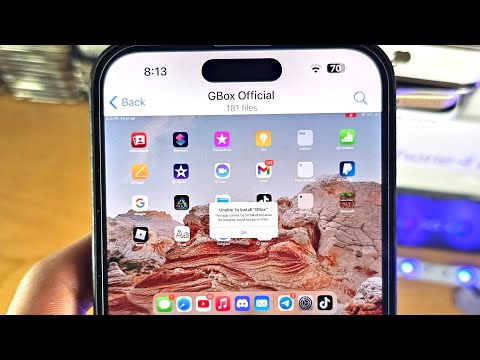Ez a wikiHow megtanítja, hogyan kapcsolhatja ki a csoportos csevegés értesítéseit a Skype alkalmazás iPhone és iPad verzióiban. Aktív tagokkal rendelkező nagy csoportokban szükség lehet a csoport értesítéseinek elnémítására, ha az értesítések túl gyakoriak és bosszantóak.
Lépések
1 /2 -es módszer: iPhone -on

1. lépés: Nyissa meg a Skype -ot
Ez a kék alkalmazás, közepén fehér "S" betűvel.
Jelentkezzen be e -mail címével vagy telefonszámával, és jelszavával, ha még nem tette meg

2. lépés. Érintse meg a Beszélgetések fület
A képernyő tetején, középen, közvetlenül a profilképe alatt található. Ez megjeleníti az összes legutóbbi beszélgetését.

3. lépés. Koppintson a némítani kívánt csoportra

4. lépés: Koppintson a csoport nevére
Koppintson a csoport nevére vagy a résztvevőkre a csevegőablak tetején.

Lépés 5. Érintse meg az "Értesítések" kapcsolóját "KI" állásba
Ez a "Csoportbeállítások" részben található. A továbbiakban nem kap értesítést ettől a csoporttól.
Alternatív megoldásként bekapcsolva hagyhatja az értesítéseket, és engedélyezheti Okos értesítések helyette, amely csak akkor értesíti Önt, ha valaki válaszol valamelyik megjegyzésére, vagy megemlíti Önt.
2. módszer a 2 -ből: iPaden

1. lépés: Nyissa meg a Skype -ot
Ez a kék ikon az "S" betűvel.
Jelentkezzen be e -mail címével vagy telefonszámával, valamint jelszavával, ha még nem jelentkezett be

2. lépés. Koppintson a Legutóbbi fülre
Az alján van.

3. lépés. Koppintson a némítani kívánt csoportra
Ezzel megnyitja a csoport beszélgetését.

4. lépés: Koppintson a csoport nevére vagy résztvevőire
A csoport neve vagy a csoporttagok neve a tetején található. A címsor megérintésével megnyílik a csoportbeállítások oldal.

Lépés 5. Érintse meg az "Értesítések" kapcsolóját "KI" állásba
A "Csoportbeállítások" részben található.
Az "Alkalmazáson belüli hangok" funkciót a Beállítások menüben is kikapcsolhatja Saját információk fülön a Skype kezdőképernyőjén, ha csendes értesítéseket szeretne kapni.
Közösségi kérdések és válaszok
Keresés Új kérdés hozzáadásaKérdezzen kérdést 200 karakter van hátra. Adja meg e -mail címét, hogy üzenetet kapjon, amikor erre a kérdésre választ kap. Beküldés